- A+
所属分类:知道百科
Excel设置图片衬于文字下面的教程:
一、背景图片
1、新建excel工作表,进入excel界面,点击页面布局,如下图所示:

2、在页面布局菜单栏下找到背景按钮,如下图所示:
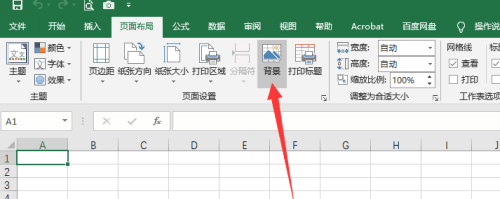
3、选择图片,点击插入。可以看到,选择的图片已经插入到excel中了,在单元格中输入文字即可,文字浮于图片上方。
二、单张图片
1、打开excel表格后,对于表格中已经有的内容,要插入图片真正衬于文字底部目前没有办法,但是可以改变透明度来间接实现。
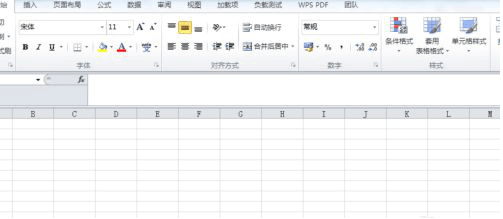
2、点击上方的“插入”选项,点击“图片”。
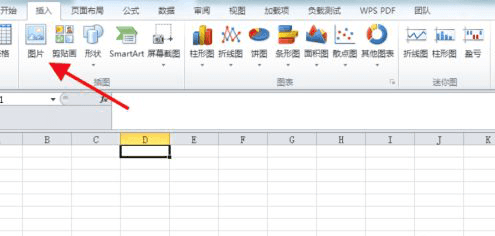
3、然后在弹出的窗口中找到要插入的图片,点击打开。然后点击“格式”选项中的“颜色”,在下拉菜单中选择“设置透明色”。
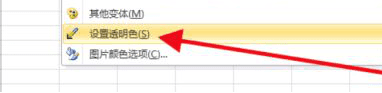
4、接着鼠标变为笔的样式,对着插入的图片点击一下。
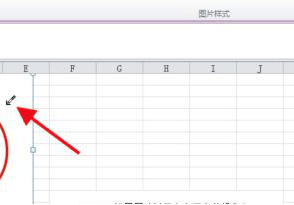
5、然后图片则变为透明,文字显示出来,相当于衬于文字的下方了。
以上就是Excel设置图片衬于文字下面的教程,希望这个方法能帮到你。




